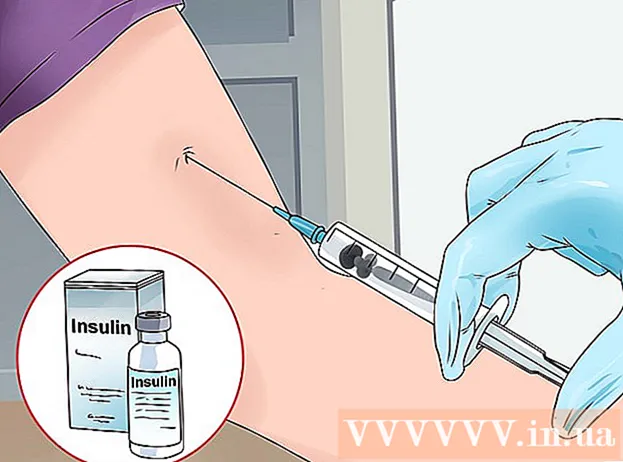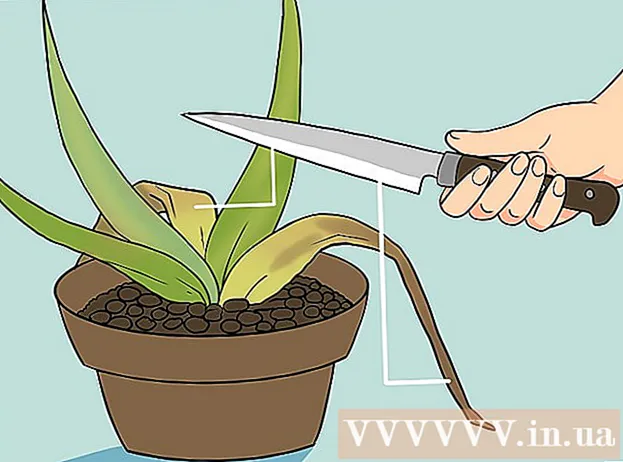Autora:
Eugene Taylor
Data De La Creació:
14 Agost 2021
Data D’Actualització:
1 Juliol 2024

Content
- Per trepitjar
- Mètode 1 de 2: fer servir l'eina Ploma
- Mètode 2 de 2: utilitzar el pin de curvatura
- Consells
- Advertiments
Aquest wikiHow us ensenya a dibuixar línies corbes a Photoshop en un ordinador Windows o Mac. La forma més senzilla de fer-ho és utilitzar l'eina estàndard de llapis, però també podeu utilitzar una versió simplificada de l'eina llapis per dibuixar línies corbes fent clic a diferents punts del llenç.
Per trepitjar
Mètode 1 de 2: fer servir l'eina Ploma
 Obriu el vostre projecte de Photoshop. Si encara no ho heu fet, feu doble clic al projecte en què voleu crear una línia corba per obrir-lo.
Obriu el vostre projecte de Photoshop. Si encara no ho heu fet, feu doble clic al projecte en què voleu crear una línia corba per obrir-lo.  Seleccioneu l'eina Ploma. Seleccioneu la icona de llapis (que sembla una ploma estilogràfica) a la barra d'eines de l'esquerra i, a continuació, feu clic a Eina de ploma al menú de dreceres resultant.
Seleccioneu l'eina Ploma. Seleccioneu la icona de llapis (que sembla una ploma estilogràfica) a la barra d'eines de l'esquerra i, a continuació, feu clic a Eina de ploma al menú de dreceres resultant.  Col·loqueu el cursor. Abans de començar a dibuixar, col·loqueu el cursor sobre el punt on voleu començar a dibuixar.
Col·loqueu el cursor. Abans de començar a dibuixar, col·loqueu el cursor sobre el punt on voleu començar a dibuixar.  Definiu el punt de partida i el pendent de la corba. Feu clic i arrossegueu el cursor en la direcció que vulgueu que corbi la línia i, a continuació, deixeu anar el ratolí quan arribeu a la part superior de la corba.
Definiu el punt de partida i el pendent de la corba. Feu clic i arrossegueu el cursor en la direcció que vulgueu que corbi la línia i, a continuació, deixeu anar el ratolí quan arribeu a la part superior de la corba. - El punt on deixeu anar el cursor és la part superior de la línia corba.
 Feu el segon punt de la corba. Feu clic i manteniu premut el punt on voleu que es formi la línia des del primer punt de partida i, a continuació, arrossegueu el ratolí en la direcció oposada a la direcció de la corba creada anteriorment.
Feu el segon punt de la corba. Feu clic i manteniu premut el punt on voleu que es formi la línia des del primer punt de partida i, a continuació, arrossegueu el ratolí en la direcció oposada a la direcció de la corba creada anteriorment. - Per crear una línia en forma de "S", arrossegueu el cursor del ratolí en la mateixa direcció que la de la corba.
 Afegiu línies més corbes. Podeu afegir corbes a la línia existent mantenint premut i fent clic al següent punt de la línia i, a continuació, arrossegueu el ratolí per definir la corba del segment.
Afegiu línies més corbes. Podeu afegir corbes a la línia existent mantenint premut i fent clic al següent punt de la línia i, a continuació, arrossegueu el ratolí per definir la corba del segment.  Tanqueu la línia corba. Un cop hàgiu creat una línia que vulgueu, podeu evitar que l'eina Ploma creï més línies corbes si passeu el cursor per sobre del punt buit de la línia inicial, feu clic una vegada i col·loqueu un petit cercle al costat del cursor. .
Tanqueu la línia corba. Un cop hàgiu creat una línia que vulgueu, podeu evitar que l'eina Ploma creï més línies corbes si passeu el cursor per sobre del punt buit de la línia inicial, feu clic una vegada i col·loqueu un petit cercle al costat del cursor. .
Mètode 2 de 2: utilitzar el pin de curvatura
 Obriu el vostre projecte de Photoshop. Si encara no ho heu fet, feu doble clic al projecte en què voleu crear una línia corba per obrir-lo.
Obriu el vostre projecte de Photoshop. Si encara no ho heu fet, feu doble clic al projecte en què voleu crear una línia corba per obrir-lo.  Seleccioneu l'eina Pin Bow. Seleccioneu la icona de llapis (que sembla una ploma estilogràfica) a la barra d’eines esquerra i feu clic a Eina de plegat al menú desplegable.
Seleccioneu l'eina Pin Bow. Seleccioneu la icona de llapis (que sembla una ploma estilogràfica) a la barra d’eines esquerra i feu clic a Eina de plegat al menú desplegable. - L'eina Ploma de curvatura us permet dibuixar una línia corba fent clic a diferents punts successius.
 Seleccioneu el primer punt. Feu clic on vulgueu que comenci la corba.
Seleccioneu el primer punt. Feu clic on vulgueu que comenci la corba.  Feu clic al segon punt. Això crea una línia entre el primer punt i el segon.
Feu clic al segon punt. Això crea una línia entre el primer punt i el segon.  Feu clic en un tercer punt. Això crearà una tercera connexió per a la línia, donant lloc a una línia corba, amb el segon punt actuant com la part superior de la curvatura.
Feu clic en un tercer punt. Això crearà una tercera connexió per a la línia, donant lloc a una línia corba, amb el segon punt actuant com la part superior de la curvatura.  Afegiu més punts. Podeu continuar afegint punts fent clic a les posicions del llenç on voleu que es publiqui la línia. La línia es corba automàticament per ajustar-se als punts.
Afegiu més punts. Podeu continuar afegint punts fent clic a les posicions del llenç on voleu que es publiqui la línia. La línia es corba automàticament per ajustar-se als punts.  Mou un punt de la corba. Si voleu doblegar una part de la corba cap a dins o cap a fora, feu-hi clic i arrossegueu aquest punt cap a dins o cap a fora.
Mou un punt de la corba. Si voleu doblegar una part de la corba cap a dins o cap a fora, feu-hi clic i arrossegueu aquest punt cap a dins o cap a fora.
Consells
- També podeu triar l’opció Formulari lliure per dibuixar línies corbes com si estiguessis dibuixant sobre paper. Les línies de corbes dibuixades amb el llapis de forma lliure són menys precises que les que es dibuixen amb l’eina de llapis.
Advertiments
- És possible que hagueu de desfer un punt si dóna una forma inesperada a la corba. Podeu fer-ho prement qualsevol dels dos Ctrl+Z (Windows) o ⌘ Ordre+Z (Mac).